Kako dodati nulu ispred broja u Excelu i Google tablicama
Ako pokušavate napisati broj u Excelu(Excel) ili Google tablicama(Sheets) koji počinje s nulom (0), to možda nećete učiniti zbog zadanih postavki. U tom slučaju trebate slijediti ovaj vodič da biste unijeli nulu prije broja u Google tablicama i Microsoft Excelu(enter zero before a number in Google Sheets and Microsoft Excel) . Za to nije potreban nikakav dodatak treće strane.
Microsoft Excel i Google Sheets dva su alata koji spašavaju živote koji vam pomažu u izradi proračunske tablice s različitim podacima. Kao i drugi alati, i oni imaju neka ograničenja ili probleme. Na primjer, korisnici ne mogu napisati ovakav broj – 00123 ili 000012 ili nešto slično. Nije važno koji ste redak ili stupac odabrali; ne možete unijeti takve brojeve ni u jedan od alata. Međutim, ponekad ćete to možda morati učiniti dok pišete poštanski broj, rang ili bilo što drugo. Za to trebate slijediti ove trikove koje smo ovdje spomenuli. Uglavnom postoje dva različita načina za unos nule prije broja u Google tablicama(Google Sheets) i Microsoft Excelu(Microsoft Excel) .
Kako dodati nulu(Zero) ispred broja u Excelu(Excel) i Google tablicama(Google Sheets)
Da biste dodali nulu ispred broja u Google tablicama(Google Sheets) i Excelu(Excel) , slijedite ove korake:
- Prije pisanja broja koristite(Use) apostrof
- Promjena formatiranja ćelije
1] Prije pisanja broja upotrijebite(Use) apostrof
To je najlakši način za obavljanje posla, a ovu tehniku možete koristiti u Google tablicama(Google Sheets) , kao i u Microsoft Excelu(Microsoft Excel) . Ne morate raditi ništa drugo osim upisivanja apostrofa prije nego što napišete brojeve. Na primjer, želite napisati 00123 u ćeliju. Da biste to učinili, morate odabrati ćeliju i upisati ovo – 00123.
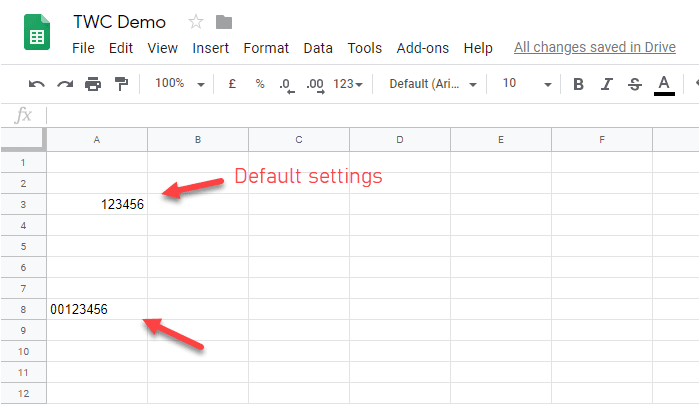
Uklanja zadano oblikovanje ćelije i omogućuje vam da upišete cijeli broj s nulom na početku.
2] Promijenite formatiranje ćelije
Ako trebate napisati puno brojeva, a prva metoda vam se čini dugotrajnom, trebali biste promijeniti oblikovanje ćelije. Na taj način će vam omogućiti da napišete bilo što u običnom tekstu. Da biste to učinili, odaberite ćeliju ili cijeli stupac, idite na Format > Number > Plain text .

Sada možete napisati bilo koji broj koji želite. Za vašu informaciju, ovi se koraci odnose na Google tablice(Google Sheets) . Ako koristite Microsoft Excel , trebali biste pronaći iste opcije na drugom mjestu.
Provjerite jeste li na kartici Početna(Home ) . Sada pronađite odjeljak Broj(Number ) i odaberite Tekst(Text) s odgovarajućeg padajućeg izbornika.

Od sada nadalje, možete upisivati bilo koji broj koji želite.
Najbolja stvar kod druge metode je da možete odabrati različite stilove za različite ćelije i nastaviti dodavati različite unose.
Related posts
Kako prikazati trenutni datum i vrijeme u Excelu i Google tablicama
Kako stvoriti padajući popis u Excelu i Google tablicama
Kako povezati Google tablice s Excelom
Kako napraviti zakrivljeni linijski grafikon u Excelu i Google tablicama
Najbolji predlošci Google tablica i Excel online kalendara
Kako umetnuti WordArt u Google tablice pomoću Google crteža
5 funkcija skripte Google Sheets koje trebate znati
Kako doći do Inbox Zero u Gmailu
Kako postaviti ograničenje broja znakova u Excelu i Google tablicama
Kako brzo premotati tekst u Google tablicama?
Kako stvoriti i koristiti kontrole obrasca u Excelu
4 načina za pretvaranje Excela u Google tablice
Kako koristiti funkciju Percentile.Exc u Excelu
Kako koristiti funkciju NETWORKDAYS u Excelu
Kako umetnuti dinamički grafikon u Excel proračunsku tablicu
Kako koristiti funkciju HLOOKUP u programu Microsoft Excel
Kako koristiti značajku automatske vrste podataka u Excelu
Kako ispisati odabrane ćelije u Excelu ili Google tablicama na jednoj stranici
Pretvorite Word, PowerPoint, Excel dokumente u PDF pomoću Google dokumenata
Excel, Word ili PowerPoint se prošli put nisu mogli pokrenuti
